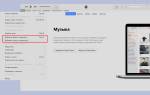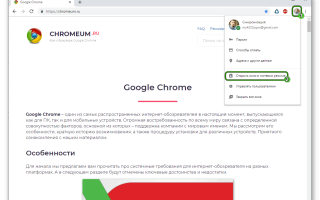Гостевой режим в Google Chrome — это удобная функция, которая позволяет использовать браузер без необходимости входа в учетную запись и сохранения личных данных. Этот режим идеально подходит для тех случаев, когда вы хотите предоставить доступ к своему устройству другим пользователям, не опасаясь за безопасность своих паролей, закладок и истории просмотров. В данной статье мы подробно рассмотрим, как активировать и использовать гостевой режим, а также его преимущества, чтобы вы могли максимально эффективно использовать эту полезную функцию.
Что такое гостевой режим в Google Chrome?
Гостевой режим в Google Chrome — это специальный функционал, который позволяет пользователям временно использовать браузер без необходимости входа в свою учетную запись Google. В этом режиме все действия, такие как посещенные сайты, загруженные файлы и введенные данные, не сохраняются после завершения сеанса. Это означает, что когда вы выходите из гостевого режима, все следы вашего пребывания в браузере стираются, и следующий пользователь не сможет увидеть вашу историю или доступ к вашим закладкам.
Гостевой режим особенно полезен в ситуациях, когда вы хотите предоставить доступ к своему компьютеру или устройству другим людям, например, друзьям или членам семьи. Это позволяет избежать нежелательного доступа к вашей личной информации, такой как пароли, сохраненные в браузере, или конфиденциальные данные, которые могут быть сохранены в учетной записи. Кроме того, этот режим может быть полезен для тестирования веб-сайтов или приложений, так как он предоставляет «чистую» среду без влияния установленных расширений или настроек.
Важно отметить, что в гостевом режиме не доступны некоторые функции, такие как синхронизация с учетной записью Google. Это значит, что вы не сможете получить доступ к своим закладкам, истории или сохраненным паролям. Однако, если вы хотите использовать браузер без следов, это ограничение не является значительным недостатком. Гостевой режим предоставляет пользователю возможность безопасно и анонимно просматривать интернет, что делает его отличным инструментом для временного использования браузера.
Эксперты рекомендуют использовать гостевой режим в Google Chrome как удобный инструмент для обеспечения конфиденциальности и безопасности при работе с общими устройствами. Этот режим позволяет пользователям временно использовать браузер без сохранения истории просмотров, паролей и других личных данных. При активации гостевого режима создается отдельное окно, в котором все действия остаются анонимными. Это особенно полезно, когда необходимо предоставить доступ к компьютеру друзьям или коллегам, не опасаясь, что они смогут увидеть личные данные. Кроме того, после завершения сеанса все данные автоматически удаляются, что минимизирует риск утечки информации. Эксперты подчеркивают, что использование гостевого режима — это простой и эффективный способ защиты личной информации в цифровом мире.

Как получить доступ к гостевому режиму в Google Chrome
Если вы хотите попробовать гостевой режим или узнать, как он работает, выполните следующие действия:
| Действие | Описание | Преимущества |
|---|---|---|
| Запуск гостевого режима | Открыть Chrome и выбрать профиль «Гость» в меню профилей (или создать новый гостевой профиль) | Полная конфиденциальность: история просмотров, файлы cookie, пароли и другие данные не сохраняются. Безопасность от несанкционированного доступа к вашим данным. |
| Просмотр веб-страниц в гостевом режиме | Посещение сайтов и использование интернета без сохранения личной информации. | Анонимность в сети. Защита личных данных от других пользователей компьютера. |
| Закрытие гостевого окна | Закрытие окна гостевого профиля. | Все данные сессии гостевого режима удаляются автоматически. |
| Разница между гостевым режимом и инкогнито | Гостевой режим создает отдельный профиль, инкогнито-режим работает в рамках текущего профиля. | Гостевой режим обеспечивает более высокую степень защиты, чем инкогнито, особенно на общих компьютерах. |
| Управление гостевыми профилями | Возможность создания нескольких гостевых профилей (в зависимости от настроек). | Удобство для разных пользователей, работающих на одном компьютере. |
Интересные факты
Вот несколько интересных фактов о гостевом режиме в Google Chrome:
-
Безопасность и конфиденциальность: Гостевой режим позволяет пользователям безопасно просматривать интернет без сохранения истории, куки и других данных. Это особенно полезно, если вы делитесь компьютером с другими людьми и хотите защитить свою личную информацию.
-
Автоматическое удаление данных: После завершения сеанса в гостевом режиме все данные, связанные с вашим просмотром, автоматически удаляются. Это означает, что даже если кто-то другой использует ваш компьютер, они не смогут увидеть ваши действия в интернете.
-
Легкость в использовании: Включить гостевой режим очень просто. Достаточно нажать на иконку профиля в правом верхнем углу браузера и выбрать «Гостевой режим». Это делает его доступным для пользователей всех уровней, включая тех, кто не имеет большого опыта в работе с компьютерами.

Вход в гостевой режим
Чтобы войти в гостевой режим в Google Chrome, вам нужно выполнить несколько простых шагов.
Первый способ — это использование меню браузера. Откройте Google Chrome и найдите значок профиля в правом верхнем углу окна. Нажмите на него, и в выпадающем меню выберите опцию «Гостевой режим». После этого откроется новое окно браузера, в котором будет активирован гостевой режим. В этом окне вы сможете просматривать интернет без сохранения истории, закладок и других данных.
Второй способ — это использование сочетания клавиш. Если вы предпочитаете более быстрый доступ, вы можете нажать комбинацию клавиш Ctrl + Shift + N (для Windows) или Command + Shift + N (для Mac). Это также откроет новое окно в режиме инкогнито, но для активации гостевого режима вам нужно будет снова выбрать его через меню профиля.
После того как вы вошли в гостевой режим, вы сможете пользоваться браузером так же, как и обычно, но с одним важным отличием: все данные, которые вы создаете или изменяете в этом режиме, не будут сохраняться после его закрытия. Это делает гостевой режим идеальным для временного использования, когда вы хотите обеспечить конфиденциальность своих действий в интернете.
Выход из гостевого режима
Когда вы будете готовы выйти из гостевого режима, щелкните значок пустого профиля в правом верхнем углу и выберите «Закрыть гостя» в меню или закройте окно браузера, нажав X в правом верхнем углу экрана.

Почему вы должны использовать гостевой режим в Chrome?
Гостевой режим в Chrome предоставляет пользователям возможность временно использовать браузер без создания следов их активности. Это особенно полезно в ситуациях, когда вы хотите, чтобы кто-то другой использовал ваш компьютер или устройство, но не хотите, чтобы они имели доступ к вашей личной информации.
Преимущества гостевого режима заключаются в том, что он позволяет избежать хранения данных о посещенных сайтах, паролях и других личных данных. Когда вы используете гостевой режим, все действия, выполненные в этом режиме, не сохраняются после его закрытия. Это означает, что если кто-то использует ваш браузер для просмотра веб-страниц, их история, куки и закладки не будут доступны после выхода из гостевого режима. Это обеспечивает высокий уровень конфиденциальности и безопасности, что особенно важно, если вы делитесь своим устройством с другими людьми.
Однако у гостевого режима есть и недостатки. Во-первых, он не позволяет сохранять настройки и персонализированные данные. Например, если вы вошли на сайт в гостевом режиме, вам придется вводить свои учетные данные каждый раз, когда вы будете заходить на этот сайт, так как все данные будут удалены после завершения сессии. Во-вторых, некоторые расширения и функции, которые вы используете в обычном режиме, могут быть недоступны в гостевом режиме, что может ограничить функциональность браузера.
Таким образом, использование гостевого режима в Chrome может быть отличным решением для обеспечения конфиденциальности и безопасности при совместном использовании устройства. Однако стоит помнить о его ограничениях и учитывать, что для некоторых задач может потребоваться использование обычного режима браузера.
Преимущества гостевого режима
Чтобы защитить вашу конфиденциальность и предотвратить доступ других к вашим данным при использовании общего или общедоступного устройства, гостевой режим — лучший вариант для обеспечения приватного просмотра.
Гостевой режим не только имеет преимущества конфиденциальности, но также может быть полезным инструментом для устранения неполадок Chrome. Например, если у вас есть проблемы с определенным веб-сайтом, вы можете использовать гостевой режим, чтобы проверить, не являются ли причиной какие-либо файлы cookie или расширения.
Недостатки гостевого режима
Хотя гостевой режим в Google Chrome предлагает множество преимуществ, у него есть и свои недостатки, о которых стоит знать.
Во-первых, гостевой режим не сохраняет данные после завершения сеанса. Это означает, что все закладки, пароли и история просмотров будут удалены, как только пользователь выйдет из гостевого режима. Если вы хотите сохранить какую-либо информацию или веб-страницы, вам придется делать это вручную, что может быть неудобно.
Во-вторых, некоторые расширения и функции браузера могут быть недоступны в гостевом режиме. Это может ограничить возможности пользователя, особенно если он привык использовать определенные инструменты или настройки. Например, расширения для блокировки рекламы или менеджеры паролей могут не работать, что может снизить уровень безопасности и удобства при серфинге в интернете.
Кроме того, гостевой режим не защищает от всех угроз безопасности. Хотя он и изолирует данные от других пользователей, это не означает, что ваш интернет-трафик полностью защищен. Вредоносные сайты или фишинговые атаки могут по-прежнему представлять опасность, и пользователи должны быть осторожны при вводе личной информации, даже в гостевом режиме.
Наконец, если вы используете гостевой режим на общественном или совместном устройстве, вы не сможете синхронизировать свои данные с другими устройствами. Это может стать проблемой, если вам нужно получить доступ к определенной информации или закладкам, которые вы сохранили на другом устройстве.
Таким образом, хотя гостевой режим в Google Chrome предоставляет удобный способ временного доступа к браузеру, важно учитывать его ограничения и недостатки, чтобы принимать обоснованные решения о его использовании.
Получите максимум от гостевого режима в Google Chrome
Это практичный профиль пользователя, который предлагает новый способ просмотра веб-страниц. Создав временный профиль, вы можете просматривать и не оставлять следов своей деятельности при выходе, независимо от того, где вы получаете к нему доступ или кто его использует.
После использования гостевого режима вы должны быть знакомы с режимом инкогнито. Хотя говорят, что он предлагает приватный просмотр, который не сохраняет историю или данные, действительно ли он настолько безопасен?
Советы по безопасному использованию гостевого режима
Гостевой режим в Google Chrome предоставляет пользователям возможность использовать браузер без сохранения истории, куки и других данных. Это особенно полезно, когда вы хотите предоставить доступ к своему компьютеру другим людям, не опасаясь за свою личную информацию. Однако, чтобы максимально эффективно и безопасно использовать этот режим, стоит учитывать несколько важных аспектов.
1. Убедитесь, что вы находитесь в гостевом режиме. Перед тем как передать управление браузером другому пользователю, убедитесь, что вы действительно находитесь в гостевом режиме. Для этого посмотрите на верхний правый угол окна браузера: если вы видите значок с силуэтом человека, значит, вы в гостевом режиме. Если нет, выберите опцию «Гостевой режим» в меню профилей.
2. Не вводите личные данные. Несмотря на то, что гостевой режим не сохраняет данные, лучше избегать ввода личной информации, такой как пароли, номера кредитных карт или адреса. Даже если данные не сохраняются, существует риск их утечки через вредоносные сайты или расширения.
3. Закрывайте вкладки после использования. После завершения работы в гостевом режиме закройте все открытые вкладки. Это поможет избежать случайного доступа к ранее посещенным сайтам, даже если они не сохраняются в истории.
4. Используйте надежные сайты. При работе в гостевом режиме старайтесь использовать только проверенные и надежные сайты. Это поможет минимизировать риск попадания на фишинговые или вредоносные ресурсы, которые могут попытаться собрать ваши данные.
5. Не устанавливайте расширения. Гостевой режим не поддерживает установку расширений. Это дополнительная мера безопасности, которая защищает вас от потенциально опасных расширений, которые могут собирать данные. Избегайте попыток установить расширения даже в рамках гостевого режима.
6. Помните о безопасности Wi-Fi. Если вы используете гостевой режим на общественном Wi-Fi, будьте особенно осторожны. Общественные сети могут быть небезопасными, и ваши действия могут быть подвержены мониторингу. Используйте VPN для дополнительной защиты, если это возможно.
7. Выходите из аккаунтов. Если вы случайно вошли в свой аккаунт в каком-либо сервисе, обязательно выйдите из него перед закрытием гостевого режима. Это предотвратит доступ к вашему аккаунту в будущем, даже если данные не сохраняются.
Следуя этим простым советам, вы сможете безопасно использовать гостевой режим в Google Chrome, защищая свою личную информацию и обеспечивая комфортное взаимодействие с браузером для других пользователей.
Вопрос-ответ
Как открыть Chrome в гостевом режиме?
Откройте Chrome на компьютере. Нажмите «Гость» .
Как создать гостевой аккаунт Google?
Откройте Быстрые настройки. Нажмите на значок пользователя . Выберите Добавить гостя. Если вы выбрали уже существующий гостевой профиль: Чтобы разрешить доступ новому гостю или удалить данные предыдущего, нажмите Начать заново.
Как добавить гостевой аккаунт?
Нажмите на Пуск ⊞ и выберите Настройки⚙, или используйте Windows + I, чтобы быстро открыть Настройки. Перейдите в раздел Учетные записи и выберите Другие пользователи. Выберите Добавить учетную запись, чтобы создать новую учетную запись пользователя.
Как в Chrome включить режим инкогнито?
На компьютерах с Windows, Linux и Chrome OS: Ctrl + Shift + N. На компьютерах Mac: ⌘ + Shift + N.
Советы
СОВЕТ №1
Используйте гостевой режим для безопасного просмотра. Гостевой режим в Google Chrome позволяет вам просматривать веб-страницы, не оставляя следов в истории браузера. Это особенно полезно, если вы используете общий компьютер или хотите сохранить конфиденциальность своих действий в интернете.
СОВЕТ №2
Не забудьте закрыть гостевой режим после использования. После завершения сессии в гостевом режиме обязательно закройте окно браузера. Это гарантирует, что все данные, такие как куки и сохраненные пароли, будут удалены, и никто не сможет получить доступ к вашей информации.
СОВЕТ №3
Пользуйтесь гостевым режимом для тестирования расширений. Если вы хотите попробовать новое расширение, но не хотите, чтобы оно влияло на вашу основную учетную запись, используйте гостевой режим. Это позволит вам протестировать функциональность расширения без риска повредить ваши настройки или данные.
СОВЕТ №4
Объясните другим пользователям, как использовать гостевой режим. Если вы делитесь компьютером с другими людьми, расскажите им о гостевом режиме. Это поможет сохранить конфиденциальность каждого пользователя и предотвратит случайное вмешательство в личные данные.